Win11怎么调整屏幕亮度?Win11亮度调整教程
win11系统较win10系统有了较大的改善,很多用户的升级之后很多功能都不会使用了。就有用户反映屏幕亮度不舒服,但是不知道怎么调整。下面我们就教教大家怎么调整win11屏幕亮度的方法。
win11调节亮度在哪:
方法一:
1、首先我们按组合键“win+”进入到系统设置页面,然后我们点击系统。

2、接着,点击右侧对应的“显示”选项。

3、然后,我们调节亮度等级即可。
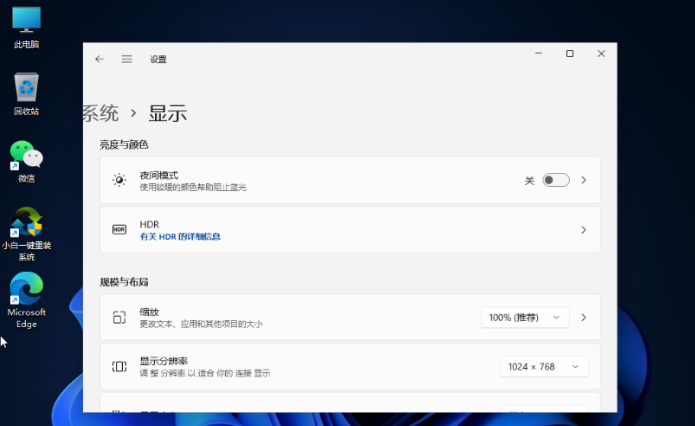
方法二:
1、我们按“win+r”打开运行窗口,输入命令“regedit”输入完成后点击下方的“确定”。
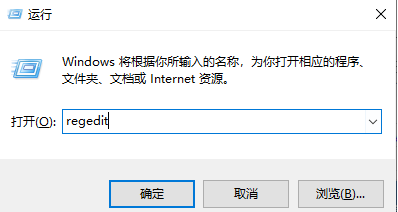
2、接着进入到注册表编辑器中,依次展开位置:HKEY_LOCAL_MACHINE\SYSTEM\ControlSet001\Control\Class \{4d36e968-e325-11ce-bfc1-08002be10318};然后将0000和0001中的 KMD_EnableBrightnessInterface2的值改为0即可。
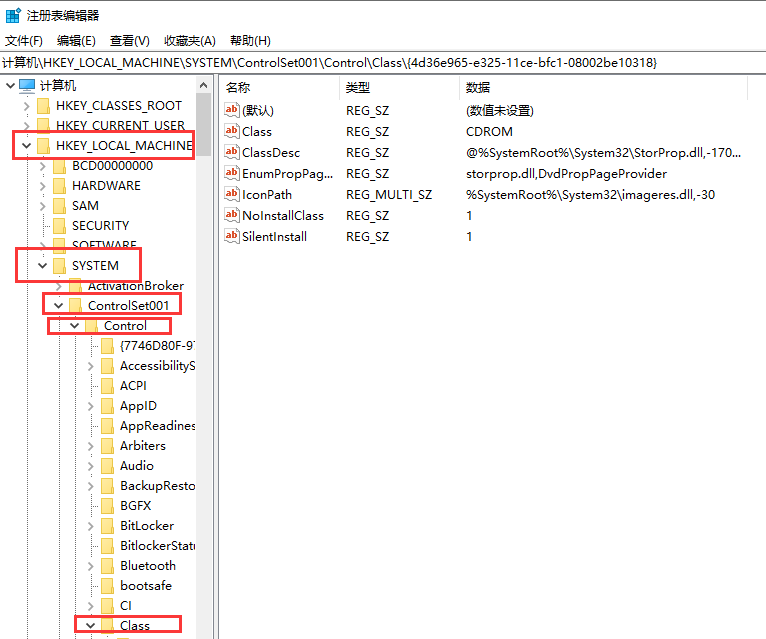
以上就是win11亮度在哪里调的方法,你学会了吗。
{else}win11系统较win10系统有了较大的改善,很多用户的升级之后很多功能都不会使用了。就有用户反映屏幕亮度不舒服,但是不知道怎么调整。下面我们就教教大家怎么调整win11屏幕亮度的方法。
win11调节亮度在哪:
方法一:
1、首先我们按组合键“win+”进入到系统设置页面,然后我们点击系统。

2、接着,点击右侧对应的“显示”选项。

3、然后,我们调节亮度等级即可。
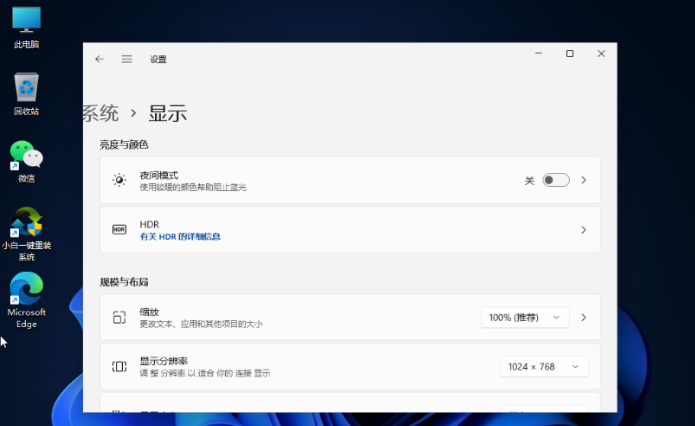
方法二:
1、我们按“win+r”打开运行窗口,输入命令“regedit”输入完成后点击下方的“确定”。
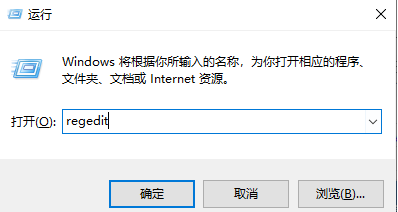
2、接着进入到注册表编辑器中,依次展开位置:HKEY_LOCAL_MACHINE\SYSTEM\ControlSet001\Control\Class \{4d36e968-e325-11ce-bfc1-08002be10318};然后将0000和0001中的 KMD_EnableBrightnessInterface2的值改为0即可。
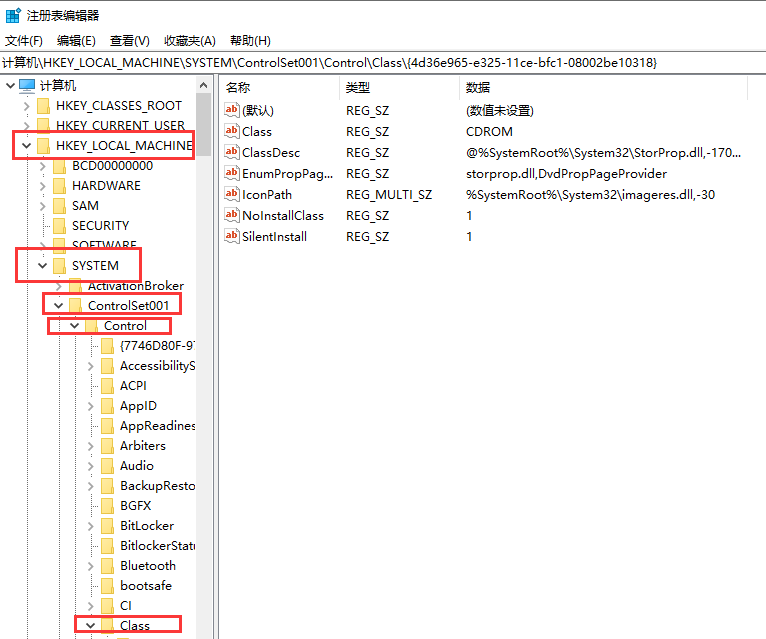
以上就是win11亮度在哪里调的方法,你学会了吗。
Win11教程最新文章
游戏排行
热点推荐
换一换- Win11不能拖拽文件到任务栏怎么解决?Win11拖拽文件到任务栏的方法
- 有必要装Win11专业工作站版本么?小编为你解答
- Win11右下角WiFi图标不见了怎么显示?Win11右下角WiFi图标找回方法教学
- Win11共享win7打印机提示709怎么办?Win11打印机提示709错误解决方法
- Win11磁盘清理怎么没有了?Win11磁盘清理在哪打开?
- Win11暂停更新点不了怎么办?Win11暂停更新是灰色的如何解决?
- Win11卸载更新在哪?Win11卸载更新的两种方法
- Windows沙盒无法连接网络?Win11中Sandbox沙盒不能联网解决教程
- Win11蓝屏错误代码WHEA_UNCORRECTABLE_ERROR如何解决?
- Win11 双击文件夹弹出属性怎么解决?





















